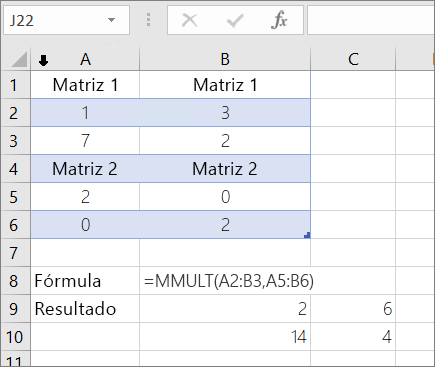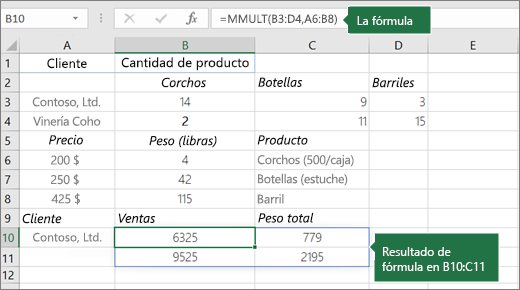La función MMULT devuelve la matriz producto de dos matrices. El resultado es una matriz con el mismo número de filas que matriz1 y el mismo número de columnas que matriz2.
Nota: Si tiene una versión actual de Microsoft 365, basta con que escriba la fórmula en la celda superior izquierda del rango de salida y después presione ENTRAR para confirmar la fórmula como una fórmula de matriz dinámica. En caso contrario, la fórmula debe especificarse como una fórmula de matriz heredada, primero seleccione el rango de salida, introduzca la fórmula en la celda superior izquierda del rango de salida y después presione CTRL+MAYÚS+ENTRAR para confirmarlo. Excel inserta llaves al principio y al final de la fórmula por usted. Para obtener más información sobre las fórmulas de matriz, vea Directrices y ejemplos de fórmulas de matriz.
Sintaxis
MMULT(matriz1, matriz2)
La sintaxis de la función MMULT tiene los siguientes argumentos:
-
matriz1, matriz2 Obligatorio. Son las matrices que desea multiplicar.
Observaciones
-
El número de columnas de matriz1 debe ser el mismo que el número de filas de matriz2 y ambas matrices solo deben contener números.
-
Los argumentos matriz1 y matriz2 se pueden dar como rangos de celdas, constantes matriciales o referencias.
-
MMULT devuelve el valor de error #¡VALOR! si:
-
hay celdas vacías o con texto.
-
El número de columnas de matriz1 es diferente del número de filas de matriz2.
-
-
La matriz producto a de dos matrices b y c es la siguiente:
Donde i es el número de fila y j es el número de columna.
Ejemplos
Ejemplo 1
Ejemplo 2
Debe escribir las fórmulas anteriores como fórmulas de matriz para que funcione correctamente. Después de escribir la fórmula, presione Entrar si tiene una suscripción de Microsoft 365 actual; De lo contrario, presione Ctrl+Mayús+Entrar. Si la fórmula no se especifica como una fórmula de matriz, se devuelve un único resultado.
¿Necesita más ayuda?
Puede consultar a un experto de la Excel Tech Community u obtener soporte técnico en Comunidades.